很多朋友在做PPT的時(shí)候,都是美觀(guān)、實(shí)用。一不小心就會(huì)做出幾十張,演示的時(shí)候是非常的好看,但是我們需要打印卻遇到煩惱,就是頁(yè)面太多,會(huì)浪費(fèi)紙張。我們是不是可以有一個(gè)方法來(lái)解決呢?今天小編就分享一個(gè)方法給大家,可以實(shí)現(xiàn)一頁(yè)A4紙,打印多張PPT的效果,趕緊來(lái)看看吧:

1、我們打開(kāi)PPT,看普通視圖只有一頁(yè)。點(diǎn)擊幻燈片瀏覽,可以看到多張的幻燈片,今天我們就把多張的幻燈片,一起打印在一張A4紙上,環(huán)保,節(jié)約資源。
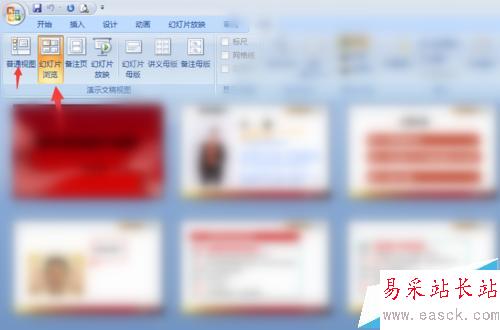
2、點(diǎn)擊圖示的小箭頭,調(diào)出“打印預(yù)覽”,這樣方便我們預(yù)覽打印的效果,因?yàn)槟J(rèn)的程序是不顯示打印預(yù)覽的。可以看到程序的左上角有了打印預(yù)覽的小圖標(biāo),點(diǎn)擊就可以顯示打印的效果。
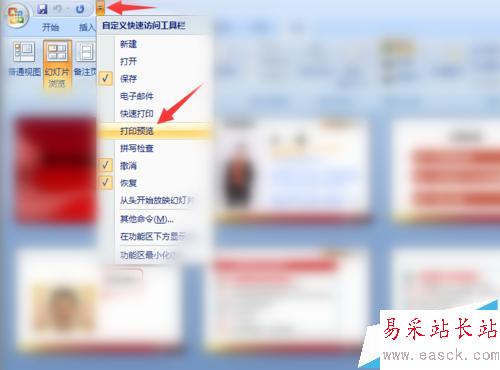
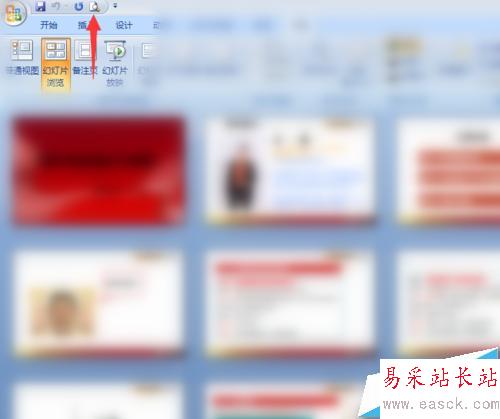
3、點(diǎn)擊打印預(yù)覽的圖標(biāo),看到只顯示一頁(yè)的幻燈片,那么我們的A4紙上就會(huì)顯示出一頁(yè),打印的也是一頁(yè)。怎么辦呢?
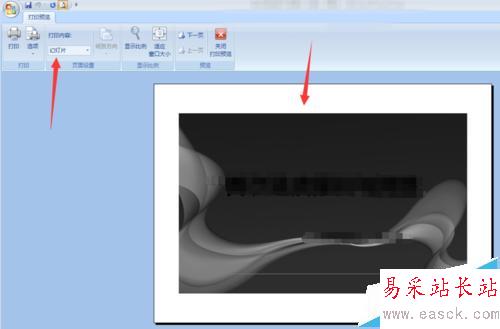
4、看到箭頭所示的打印內(nèi)容“幻燈片”,點(diǎn)擊會(huì)出現(xiàn)一個(gè)下拉菜單。我們可以選擇。
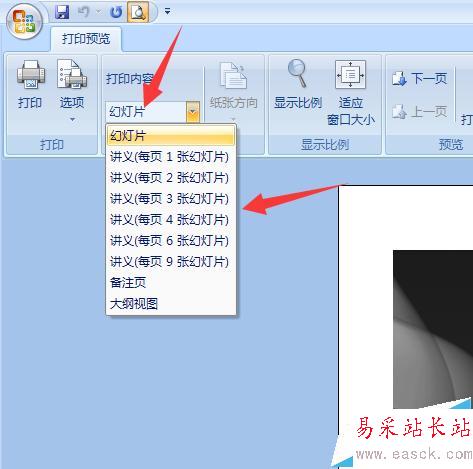
5、提供了每頁(yè)顯示1、2、3、4、6、9,張幻燈片,我們正常的選擇是4張或者6張,這樣字體不會(huì)太小,而且調(diào)整一下頁(yè)邊距,效果會(huì)更好。選擇6張幻燈片的效果就是這樣的。
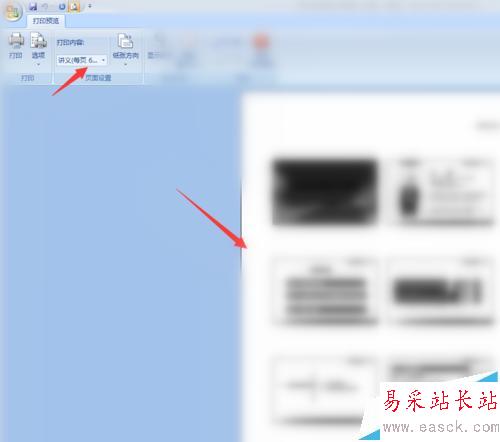
6、當(dāng)然,我們也可以在選擇打印預(yù)覽后,直接選擇打印機(jī)的設(shè)置,可以看到箭頭所示的“每頁(yè)幻燈片數(shù),6頁(yè)”還有預(yù)覽的圖示。這里是再次的確認(rèn)是否一致。避免打印后發(fā)生錯(cuò)頁(yè)的現(xiàn)象。
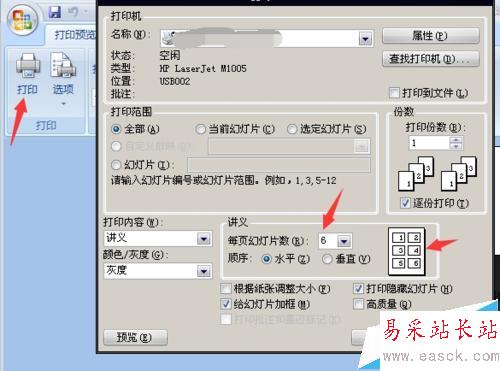
注意事項(xiàng):建議選擇雙頁(yè),這樣顯示的效果更佳
相關(guān)推薦:
怎么設(shè)置ppt講義打印一頁(yè)分9格?
在A4紙上打印4張PPT之間留的空白很多該怎么辦?
ppt右上角怎么修改?ppt打印頁(yè)面設(shè)置不打印時(shí)間的方法
新聞熱點(diǎn)
疑難解答
圖片精選